Fritzbox: Labor installieren - Schritt-für-Schritt-Anleitung
In der Galerie sehen Sie unsere Schritt-für-Schritt-Anleitung, um Labor-Versionen für Ihre Fritzbox zu installieren.
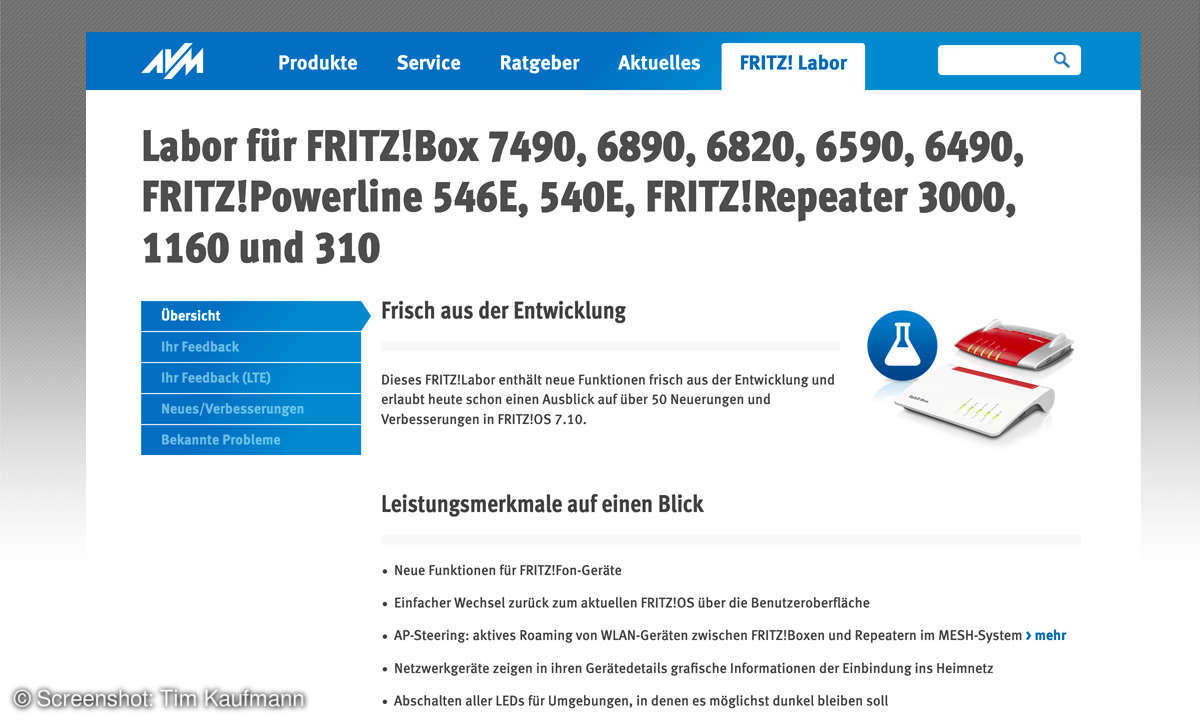
AVM-Seite besuchen
Auf der Labor-Website informiert AVM über die jeweiligen Fritz-OS-Änderungen.
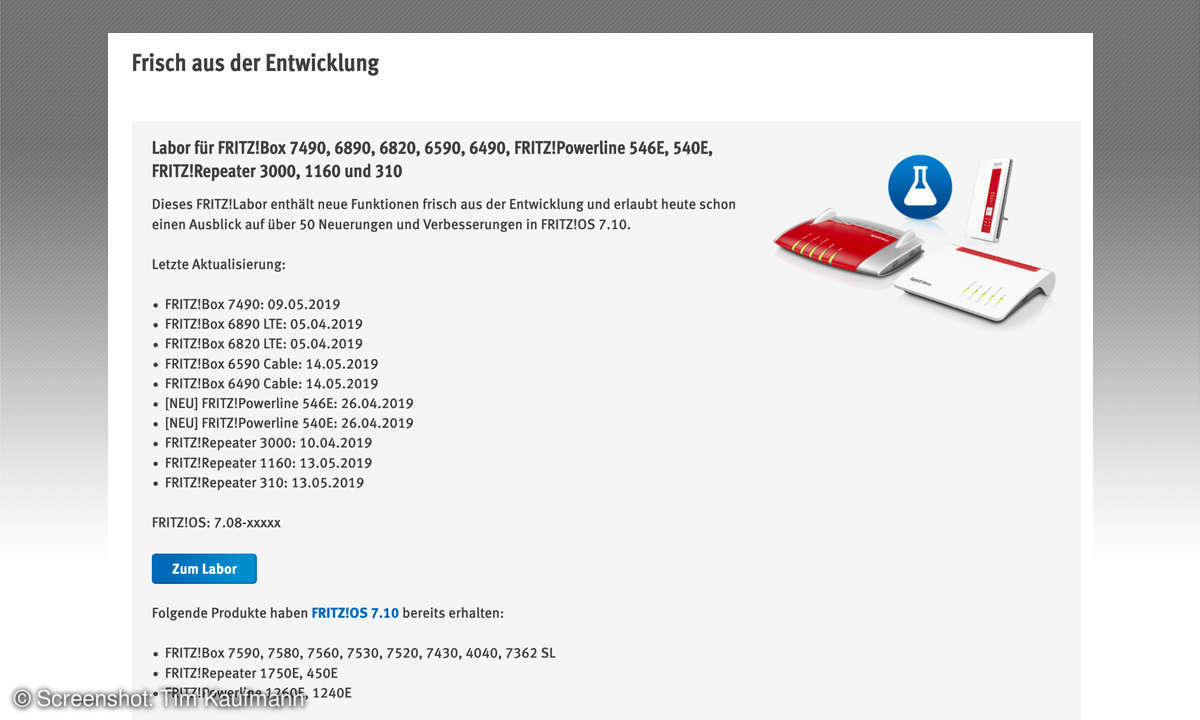
Richtiges Labor auswählen
Im Abschnitt „Frisch aus der Entwicklung“ sehen Sie, für welche Fritzbox-Modelle derzeit eine Labor-Version angeboten wird. Klicken Sie darunter auf den Knopf „Zum Labor“.
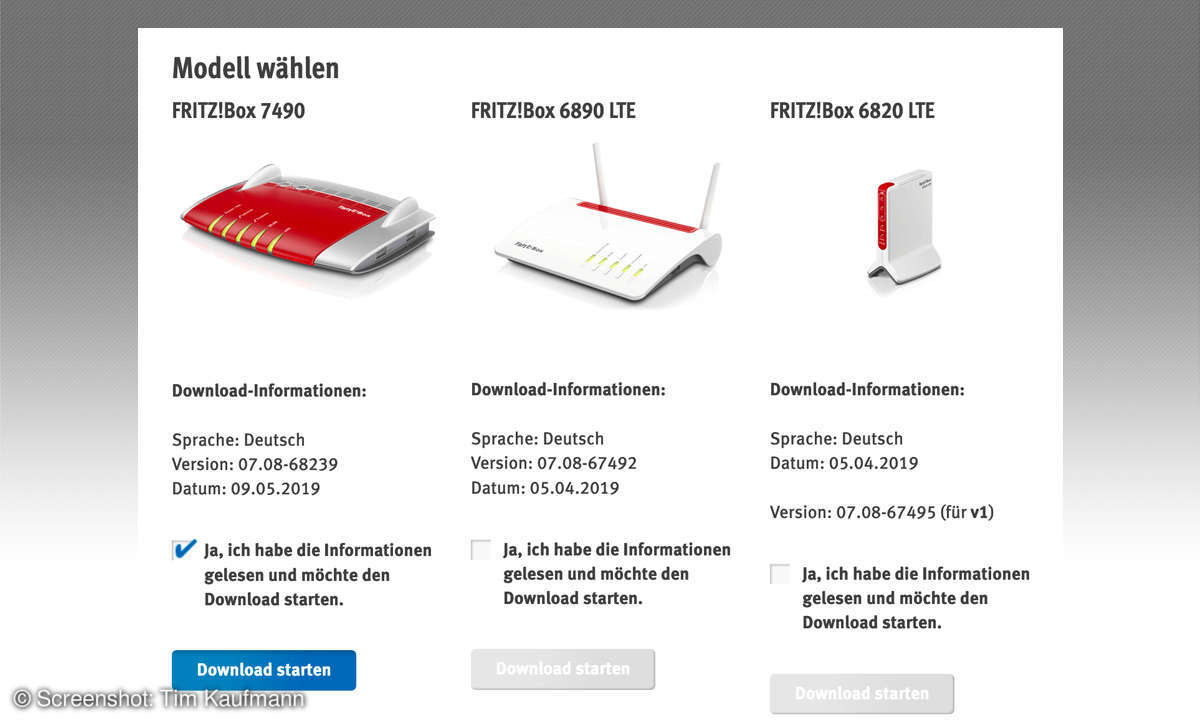
Download starten
Setzen Sie ein Häkchen bei „Ja, ich habe die Informationen gelesen und möchte den Download starten“. Dann klicken Sie auf „Download starten“ und speichern die Datei mit dem Labor-FRITZ!OS ab.
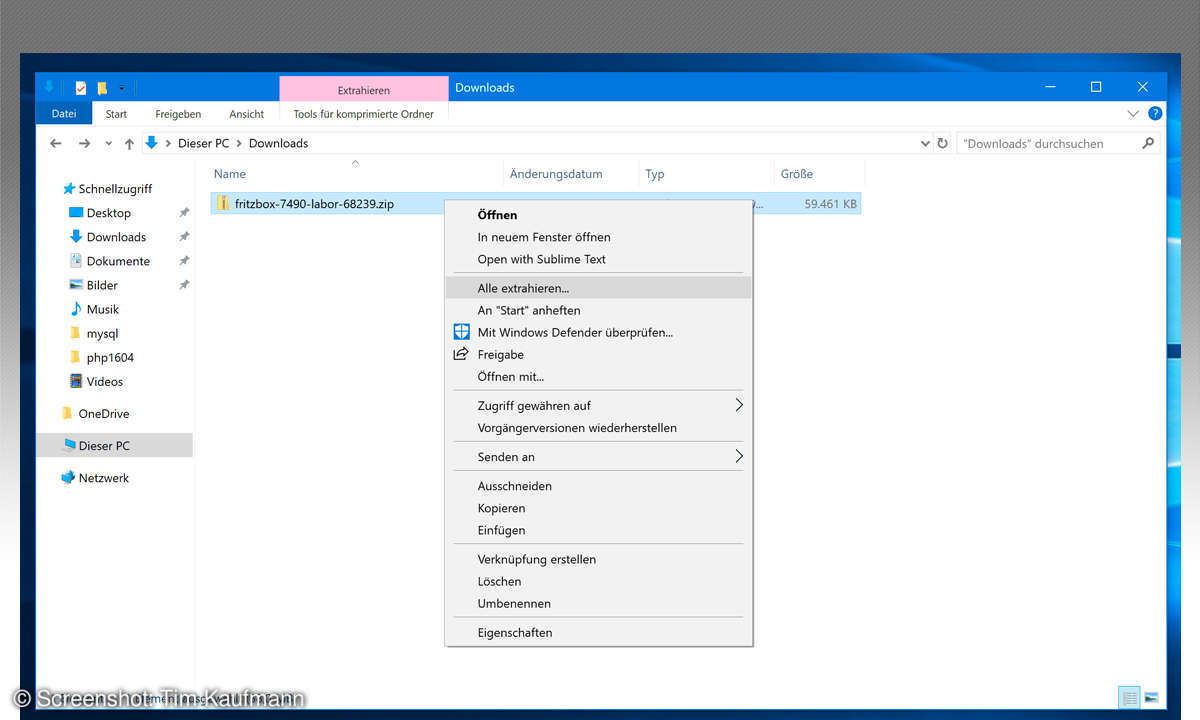
Dateien entpacken
Packen Sie den Download aus. Dazu klicken Sie ihn mit der rechten Maustaste an und gehen auf „Alle extrahieren“. Anschließend folgen Sie den Anweisungen auf dem Bildschirm. Die ZIP-Datei können Sie danach löschen.
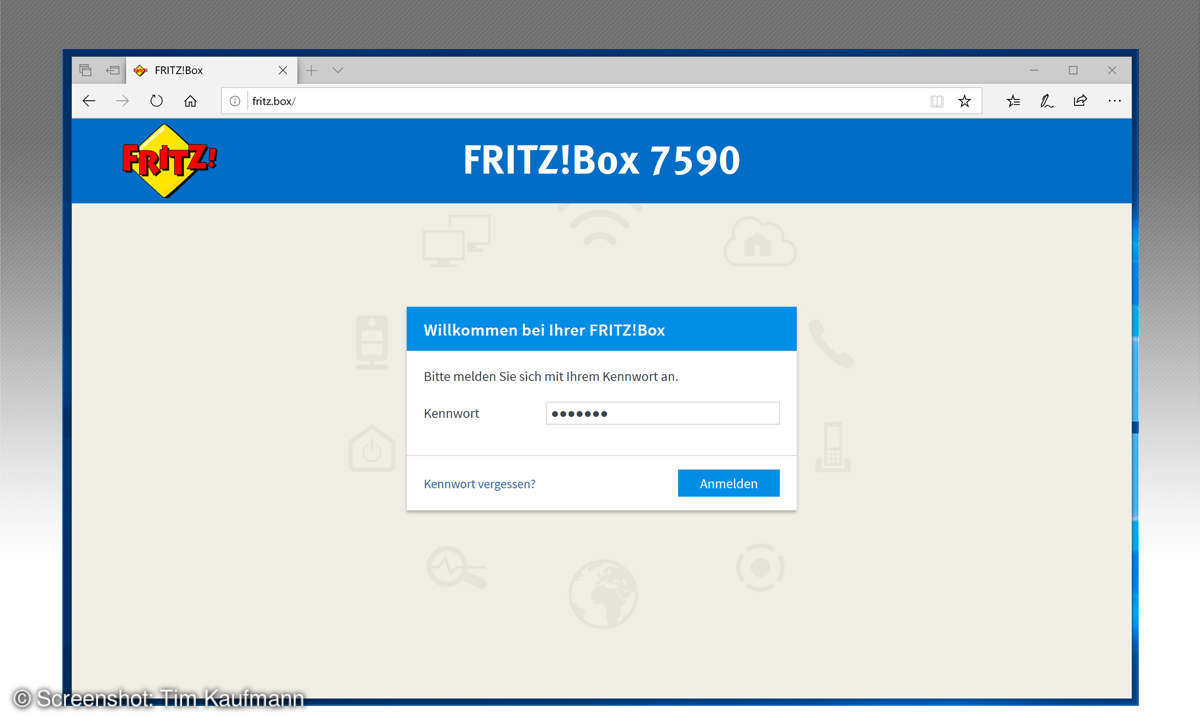
Fritzbox-Menü aufrufen
Öffnen Sie die Web-Oberfläche der Fritzbox, indem Sie die Adresse https://fritz.box in Ihren Browser eintragen. Loggen Sie sich ein.
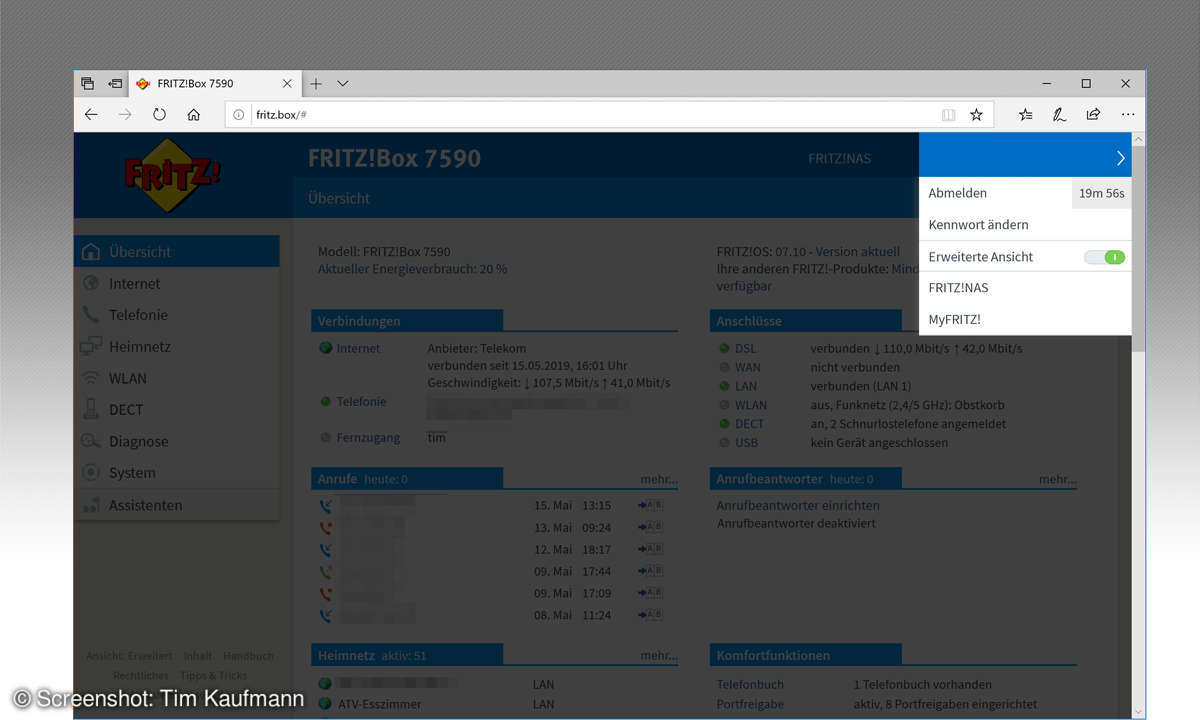
Fritzbox-Menüs "freischalten"
Klicken Sie nun rechts oben auf den Knopf mit den drei Punkten. Aktivieren Sie dort die Option „Erweiterte Ansicht“. Dadurch wird unter …
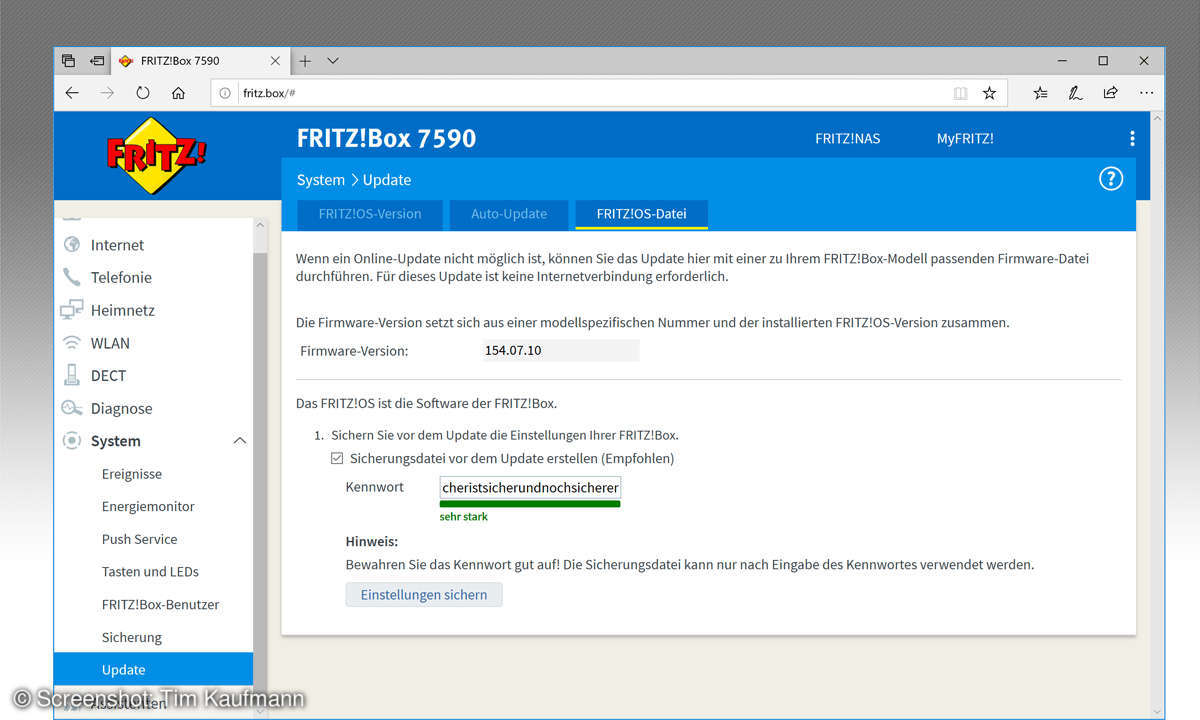
Fritzbox: Labor auswählen
„System \> Update“ der Reiter mit der Beschriftung „Fritz-OS-Datei“ sichtbar. Hier können Sie die Labor-Version von Fritz OS einspielen. Zunächst legen Sie aber ein Backup Ihrer Fritzbox-Einstellungen an. So können Sie die Box bei Bedarf wieder in den Zustand vor dem Labor zurückversetzen. Vergeben Sie dazu ein Kennwort für die Sicherung und klicken Sie anschließend auf „Einstellungen sichern“. Daraufhin bietet die Fritzbox die Einstellungen als Datei zum Download an. Heben Sie die Datei gut auf!
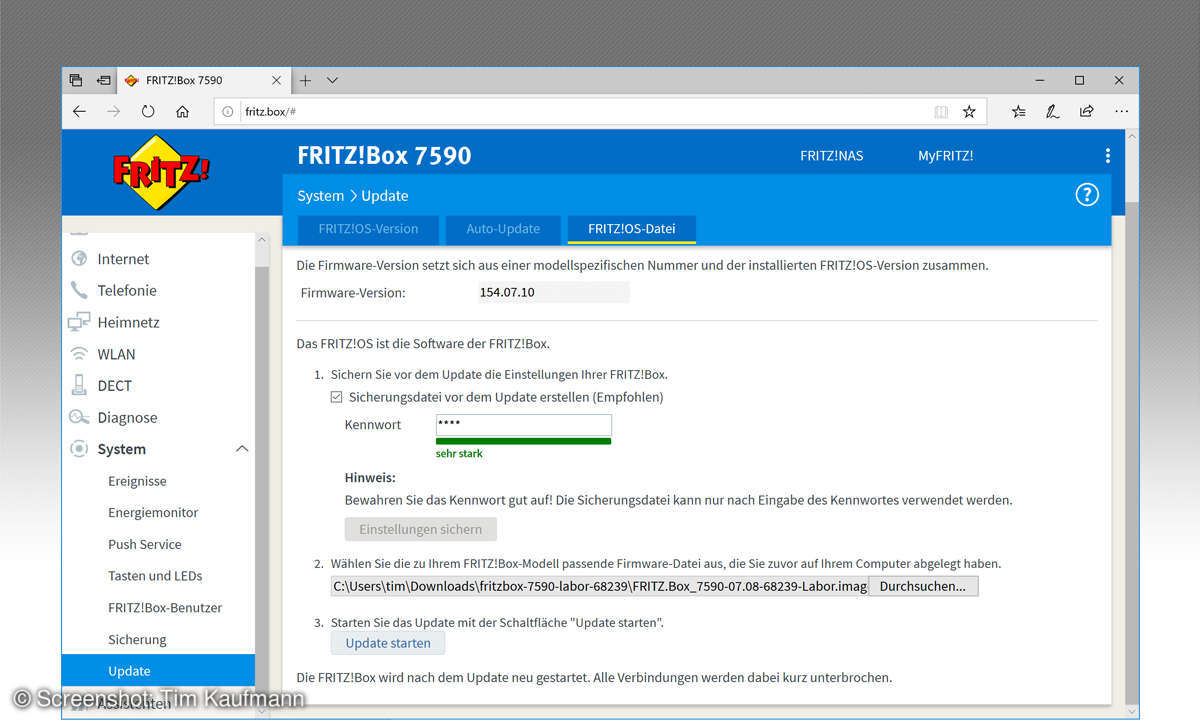
Fritzbox: Labor installieren
Klicken Sie nun unter „2. Wählen Sie …“ auf den „Durchsuchen“-Knopf und navigieren Sie dann zu dem Ordner, in dem die zuvor heruntergeladene Labor-Version von Fritz OS liegt. Dort wählen Sie die Datei mit der Endung „.image“ aus. Klicken Sie anschließend auf „Update starten“ und folgen Sie den Anweisungen im Browser. Nach Abschluss des Updates startet die Fritzbox automatisch neu und arbeitet von nun an mit der Labor-Version. Halten Sie bei Bedarf die Zugangsdaten des Internet-Providers oder im Falle eines Kabelanbieters Ihren Aktivierungs-Code bereit.